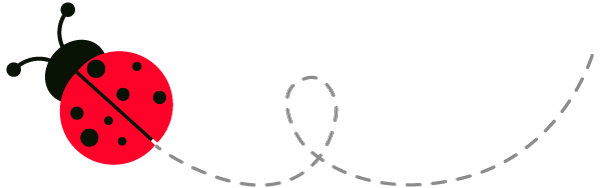限 时 特 惠: 本站每日持续稳定更新内部创业教程,一年会员只需98元,全站资源免费下载 点击查看详情
站 长 微 信: muyang-0410
在Win10笔记本电脑上建立局域网的方法有多种,以下是其中一种常见的方法:
点击桌面左下角的开始菜单图标,然后在弹出的窗口中点击设置图标进入设置界面。在设置窗口中找到并点击“网络和”选项。
在网络和界面中,找到并点击“网络和共享中心”。在左侧菜单中找到并点击“更改高级共享设置”。
在高级共享设置窗口中建立局域网,找到“网络发现”和“文件和打印机共享”两个选项,将它们都设置为启用,然后点击保存更改。
接下来,需要设置IP地址和DNS地址。可以在桌面上的网络图标上右键单击,选择“属性”,然后在弹出的窗口中找到并点击“协议版本4(TCP/IPv4)”,选择“属性”。
在协议版本4(TCP/IPv4)属性窗口中建立局域网,选择“使用下面的IP地址”和“使用下面的DNS服务器地址”,然后输入要设置的IP地址和DNS地址。注意,IP地址需要和其他设备在同一网段内。
另一种建立局域网的方法是通过命令提示符。可以在桌面左下角的图标上右键单击,选择“命令提示符(管理员)”。
在命令提示符窗口中,输入以下命令来设置虚拟无线网络:
netsh wlan set mode=allow ssid=局域网的名字 key=密码
然后按回车键执行。其中,ssid是局域网的名字,可以自己设置;key是密码,用于连接时验证。
接着,输入以下命令来启动虚拟无线网络:
netsh wlan start
然后按回车键执行。当提示“已启动承载网络”时,表示局域网已经建立成功。
此时,其他设备就可以搜索并连接到这个局域网了。在连接时,需要输入之前设置的密码进行验证。连接成功后,就可以在这个局域网内进行文件共享、打印机共享等操作了。
以上是在Win10笔记本电脑上建立局域网的两种方法。需要注意的是,不同品牌、型号的笔记本电脑可能会有所不同,具体操作请参考相应设备的用户手册或在线教程。
限 时 特 惠: 本站每日持续稳定更新内部创业教程,一年会员只需98元,全站资源免费下载 点击查看详情
站 长 微 信: muyang-0410